-
3Dプリンター
- 投稿日:2025.6.16
- 更新日:2025.8.5
【AD5X】印刷を継続しながら指定のオブジェクトの造形を止める
AD5Xには本体バージョン1.1.1以降で印刷スキップ機能が使用可能です。
この機能は印刷範囲は狭まりますが印刷プロセスをしていた場合、失敗している造形物をこれ以上印刷せず、次のオブジェクトへ印刷を切り替えられるシステムです。
以下使用を行う際の条件と操作となります。
※新規追加の機能の為、アップデートによって操作やUIが変化する可能性があります。
※積層順での印刷でもスキップが可能になりました。
・印刷スキップの実行
印刷中にモデルのサムネイル下に表示されている印刷スキップボタンを押します。(オレンジ矢印部)
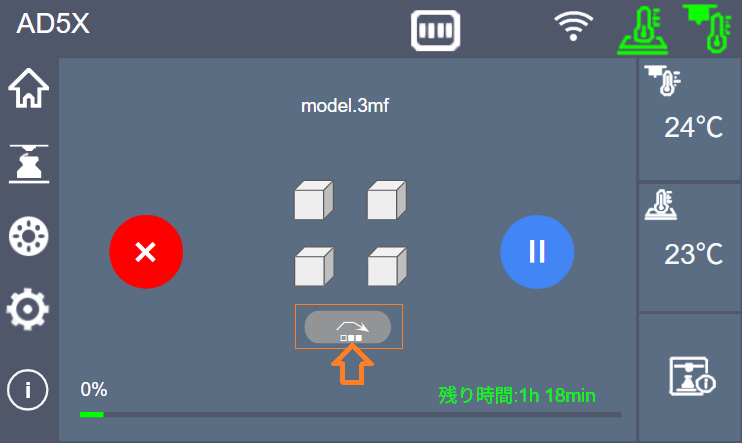
以下のような画面が開きます。
①現在印刷しているモデルを上面から見た図が表示されます。白い部分をタッチする事で途中造形キャンセル対象に選べます。
②①の画面の拡大縮小
③①の画面の移動
④左の□■■となっている部分が確定ボタン、右のリターンマークが元の画面へ戻る
※印刷物の移動はできません。画面の移動のみです。
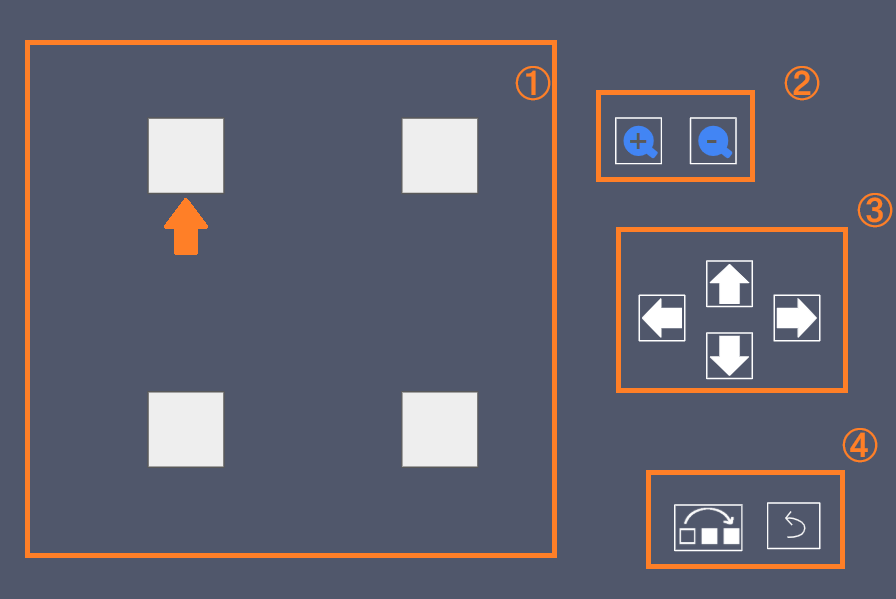
タッチすると青色に変化するのでそのまま確定を押します。
確定後は再度印刷を実行しない限り戻らないのでご注意ください。
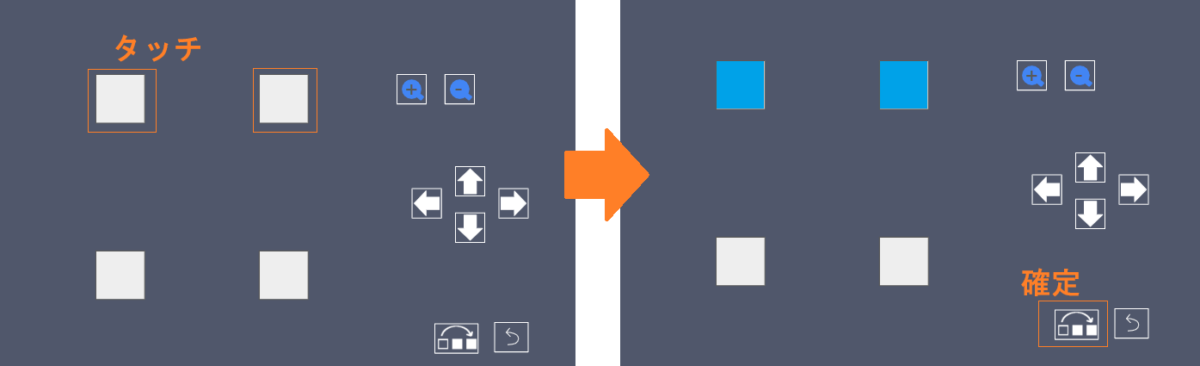
再度印刷スキップボタンを押すと印刷スキップされたモデルの色が赤色に変化します。
続けて別モデルもスキップする場合は白いモデルをタッチして青色にし、確定押してください。
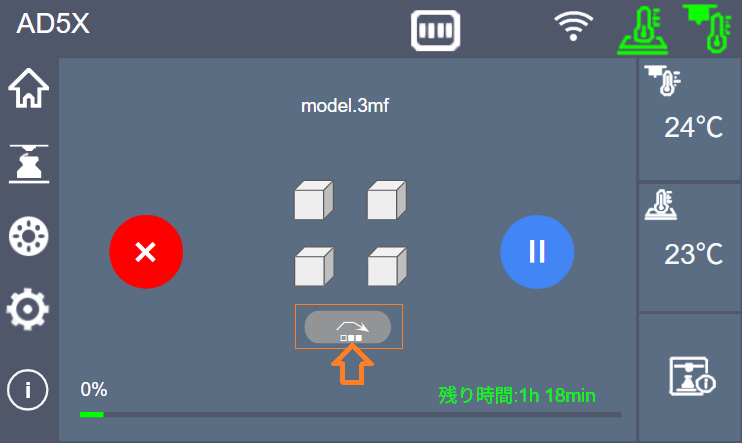
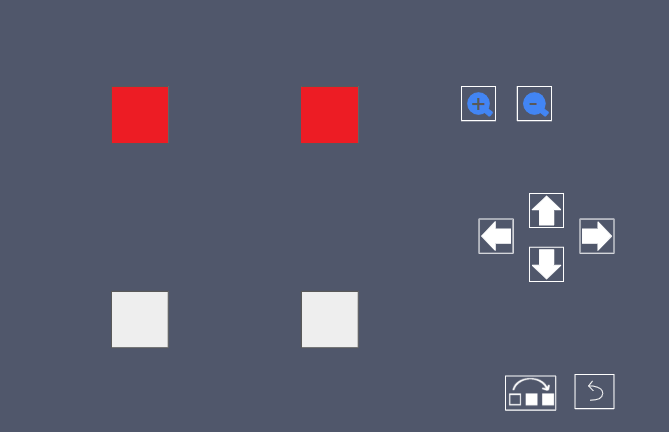
以上が印刷スキップ機能となります。




